Ben je enthousiast over de gemakkelijke toegang tot de catalogus met Star Wars-films en televisieprogramma's? Hoe zit het met de release van de nieuwe Mandalorian tv-serie? Nou, dat is waar Disney+ op hoopt, samen met een uitgebreide bibliotheek met andere Disney-inhoud voor zijn nieuwe streaming-serie. Wat dit nog ongelooflijker maakt, is dat er "zogenaamd" ondersteuning was voor AirPlay-gebruik voor iOS- en macOS-gebruikers.
Inhoud
- Verwante lezing
- Wat zijn de vereisten voor het gebruik van Disney Plus met AirPlay?
-
Welke fouten treden op?
- Laten we eens kijken wat deze veelvoorkomende Dinsey+-foutcodes betekenen:
- Fix foutcode 39
- Fix foutcode 41
- Fix foutcode 42
- Fix foutcode 76
- Fix foutcode 83
-
Basistips voor AirPlay-probleemoplossing
- Controleer nogmaals of de Apple TV is aangesloten op uw tv
- Zijn uw iOS-apparaat en Apple TV verbonden met hetzelfde wifi-netwerk?
- Hoe snel is jouw internet?
- Controleer of uw HDMI-kabel up-to-date is
- Schakel je wifi in en uit
- AirPlay-probleem oplossen met 3e generatie Apple TV's
-
Conclusie
- Gerelateerde berichten:
Verwante lezing
- Disney+ is nu live en beschikbaar in de App Store
- Hoe u Disney Plus op uw Apple TV krijgt (inclusief oudere modellen)
- Welke Smart TV's ondersteunen streamingdiensten zoals Apple TV+ of Disney+?
- Dolby Vision op Apple TV en Apple TV+. Dit is wat je moet weten
- Hoe u uw gratis Apple TV+-abonnement van 1 jaar kunt gebruiken
Niet alles is echter rozengeur en maneschijn geweest voor het gebruik van AirPlay met Disney+, ondanks beweringen dat het zou werken. Sommigen beweren dat AirPlay nooit heeft gewerkt, en anderen stellen dat hoewel het vroeger prima werkte, er recentelijk complicaties zijn opgetreden.
Wat zijn de vereisten voor het gebruik van Disney Plus met AirPlay?
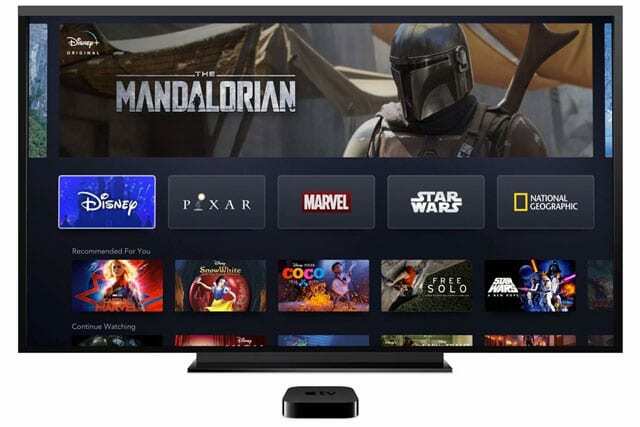
Voordat u zelfs maar begint, is het belangrijk om de vereisten te kennen voor het gebruik van AirPlay (of AirPlay 2) met Disney+. Gelukkig geeft de ondersteuningspagina van het bedrijf ons de vereisten voor het streamen van uw favoriete programma's en films.
- Apple TV (met tvOS 11.0 of hoger)
- 4e generatie Apple TV of hoger (AirPlay werkt op 3e generatie Apple TV's)
- Tv's die compatibel zijn met AirPlay 2
Dus voordat u ergens anders heen gaat, moet u ervoor zorgen dat uw Apple TV ten minste de 3e generatie is en up-to-date is. Controleren op een update is vrij eenvoudig, je hoeft alleen maar naar de app Instellingen te gaan, naar Systeem te scrollen, Software-updates te selecteren en vervolgens op Controleren op updates te tikken. Als er een update beschikbaar is, laat deze dan downloaden en probeer het opnieuw.
Welke fouten treden op?
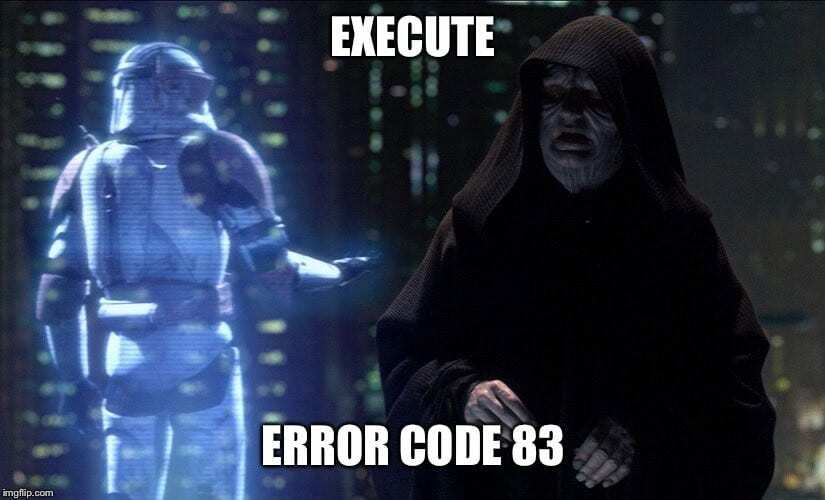
Er zijn nogal wat verschillende foutcodes die kunnen opduiken in uw gebruik met Disney Plus, ongeacht of u AirPlay probeert te gebruiken. De meest voorkomende die echter blijven verschijnen, zijn foutcodes 39, 41, 42 en 76. En zelfs meer dan de meest "populaire" is foutcode 83, die gebruikers een "kan geen verbinding maken" -fout geeft.
Laten we eens kijken wat deze veelvoorkomende Dinsey+-foutcodes betekenen:
- 39 - "Dit betekent dat de video die u probeert te bekijken op dit moment niet kan worden bekeken." Vaak is dit van invloed op gebruikers die streamen vanuit de Disney+ Xbox One-applicatie.
- 41 – “Het spijt ons, maar we kunnen de gevraagde video niet afspelen.” In veel gevallen gebeurt dit met nieuwe releases van tv-programma's zoals The Mandalorian, want er zijn misschien te veel mensen die dezelfde aflevering tegelijkertijd proberen te bekijken en de servers van Disney zijn benadrukt.
- 42 – “Controleer of u nog steeds verbonden bent met internet en probeer het opnieuw”. Zoals men kan vermoeden, kunnen er problemen zijn met de netwerkverbinding in huis of op uw apparaten.
- 76 - "We ervaren momenteel lage internetverbindingssnelheden." Dit is onwaarschijnlijk vanwege problemen in uw huis, maar is in plaats daarvan gerelateerd aan Error 41 waar de Disney+-servers overbelast raken.
- 83 - "Er is iets fout gegaan. Probeer het opnieuw. Als het probleem aanhoudt, bezoek dan het Disney Plus Helpcentrum”. Dit is het meest frustrerende probleem, omdat er geen echte verklaring is voor wat de fout zou kunnen veroorzaken.
Zoals we hierboven al aangaven, kunnen er nog veel meer foutcodes ontstaan, maar in de tijd sinds Disney+ werd uitgebracht, zijn dit de meest voorkomende. Gelukkig (voor sommigen) zijn er enkele oplossingen die je kunt proberen wanneer je probeert je stream weer goed te laten werken.
Fix foutcode 39

Misschien is de gemakkelijkste manier om te proberen deze foutcode op te lossen, gewoon proberen uw apparaat op een andere HDMI-ingang aan te sluiten. Als je een oudere tv hebt die maar één HDMI-stekker heeft, probeer dan de kabel helemaal te vervangen om te zien of dat het probleem oplost.
Fix foutcode 41
Een van de irritantere codes op de lijst vereist misschien wat geduld. Aangezien er geen echte manier is voor gebruikers om de servers van Disney te "dwingen" om correct te werken, moet u het misschien 15-30 minuten wachten voordat u het opnieuw probeert. Een mogelijke oplossing is om het apparaat waarnaar u streamt opnieuw op te starten of uit te loggen en vervolgens terug te gaan naar de Disney Plus-toepassing.
Fix foutcode 42
Deze fout komt in de gebruikerskant van dingen en heeft waarschijnlijk iets te maken met uw netwerkverbinding. Als je thuis streamt en AirPlay probeert, start dan je router opnieuw op of probeer een bekabelde verbinding. Mochten er zich toch problemen voordoen, neem dan rechtstreeks contact op met Disney Plus.
Fix foutcode 76
Zoals we eerder vermeldden, wordt deze foutcode doorgestuurd naar Error 41, waar de Disney-servers na een recente release kunnen worden gefrustreerd. Het zou echter geen kwaad om enkele van de meer elementaire oplossingen te proberen:
- Verwijder de app van uw apparaat en installeer deze opnieuw
- Log uit en log vervolgens weer in
- Start je router opnieuw op
- Sluit aan op een bekabelde netwerkverbinding (ethernet)
Maar nogmaals, als er nog steeds problemen zijn, kan het geen kwaad om rechtstreeks contact op te nemen met Disney+.
Fix foutcode 83
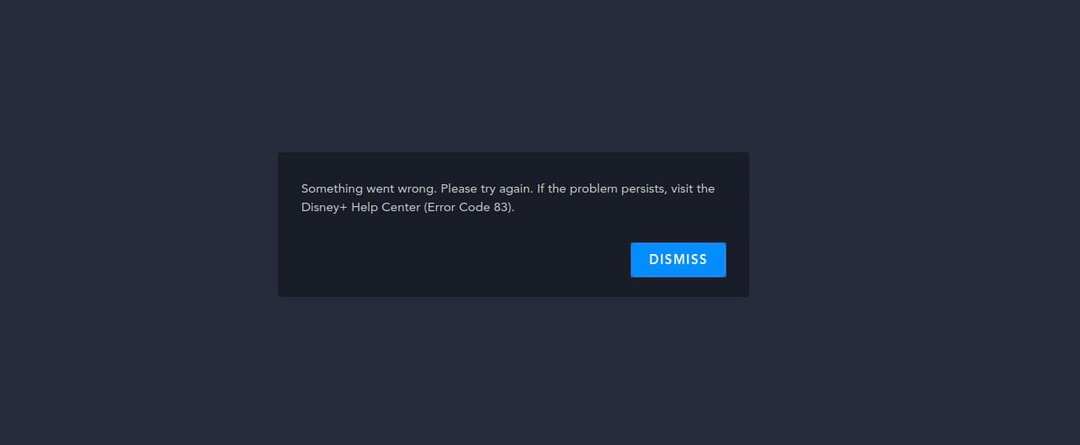
Dit is de "mac-daddy" van foutcodes voor Disney+-abonnees, omdat het extreem vaag is en de meeste hoofdpijn veroorzaakt.
Hier volgt een kort overzicht van enkele stappen die u kunt nemen:
- Schakel uw iOS-apparaat, Apple TV of echte tv ongeveer een minuut uit en vervolgens weer in.
- Controleer een site zoals Neerwaartse Detector om te zien of er meer wijdverbreide problemen worden gemeld met betrekking tot Disney+.
- Als je inhoud rechtstreeks naar je iPhone hebt gedownload voor offline afspelen, probeer dan die inhoud te verwijderen en probeer vervolgens opnieuw te streamen.
- Dit kan gedaan worden door de Disney+ app te openen, te tikken op de Downloaden icoon onderaan, tik op de Bewerking knop in de rechterbovenhoek, tik op Selecteer alles en klik vervolgens op het prullenbakpictogram onderaan.
- Sluit alle apps op je iPhone of iPad, zet het apparaat uit en weer aan en probeer dan gewoon Disney+ en AirPlay te openen. Het is belangrijk op te merken dat u in dit geval geen andere apps moet openen.
- Als u op reis bent, in het buitenland of in de VS, en een nieuw IP-adres voor uw account gebruikt, heeft Disney mogelijk uw IP-adres geblokkeerd. Als dit gebeurt, neem dan contact op met het Disney+ Helpcentrum en vraag hen om je huidige IP-adres te deblokkeren.
- Gebruik een VPN. Dit is een Virtueel prive netwerk gemaakt met behulp van specifieke profielen van apps zoals TunnelBear of ExpressVPN. Sommige gebruikers hebben succes gemeld bij het activeren van een VPN en het vervolgens opnieuw proberen.
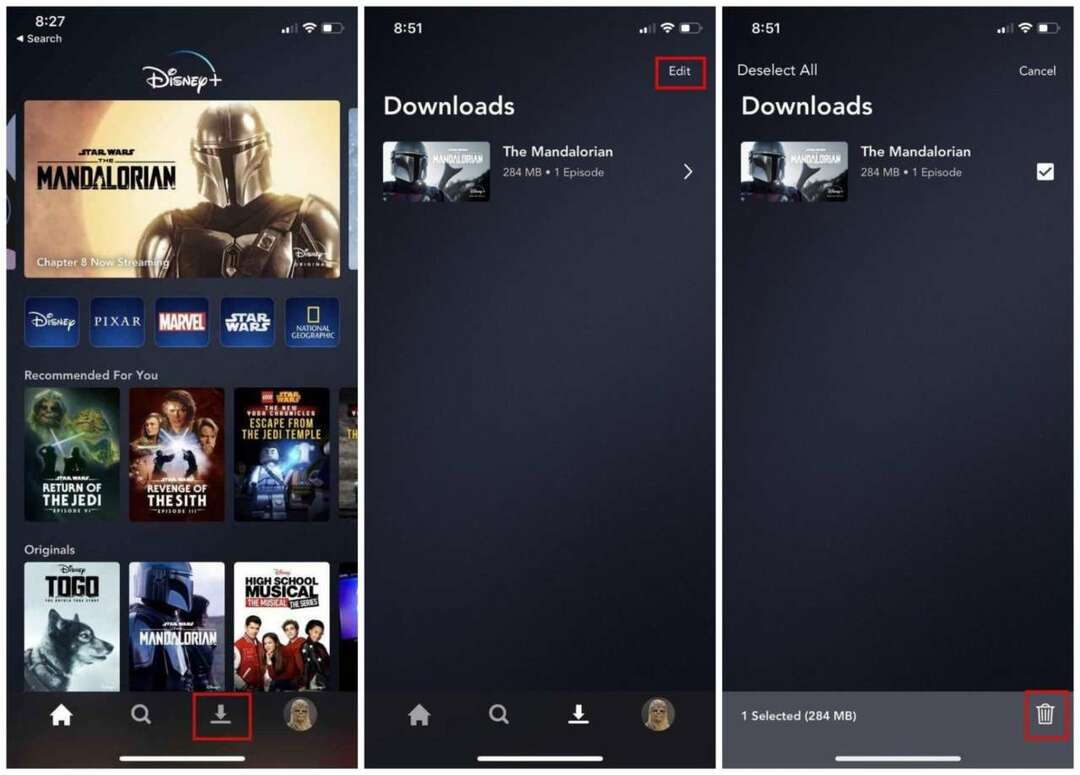
Aangezien foutcode 83 het meest voorkomende probleem is voor Disney+-abonnees, verwachten we dat er meer "reparaties" zullen plaatsvinden. Maar de belangrijkste hoop is dat Disney het voor elkaar krijgt en de problemen helemaal oplost.
Basistips voor AirPlay-probleemoplossing
Als we naar een meer basale subset van tips voor het oplossen van problemen gaan, zijn er enkele problemen die zich hebben voorgedaan met AirPlay zelf. Dit geldt met name voor de release (eindelijk) van AirPlay 2 die voor velen problemen heeft veroorzaakt.
Controleer nogmaals of de Apple TV is aangesloten op uw tv
Dit is vrij duidelijk. Zorg ervoor dat de Apple TV via HDMI op je tv is aangesloten. U kunt verschillende kabels of verschillende HDMI-ingangen proberen om het probleem te isoleren.
Zijn uw iOS-apparaat en Apple TV verbonden met hetzelfde wifi-netwerk?
Om AirPlay te laten werken, moeten beide apparaten op hetzelfde netwerk zijn aangesloten. Dit probleem doet zich voor als je meerdere in-home verbindingen hebt. Ga naar de app Instellingen en controleer de netwerkverbindingen voor beide.
Hoe snel is jouw internet?
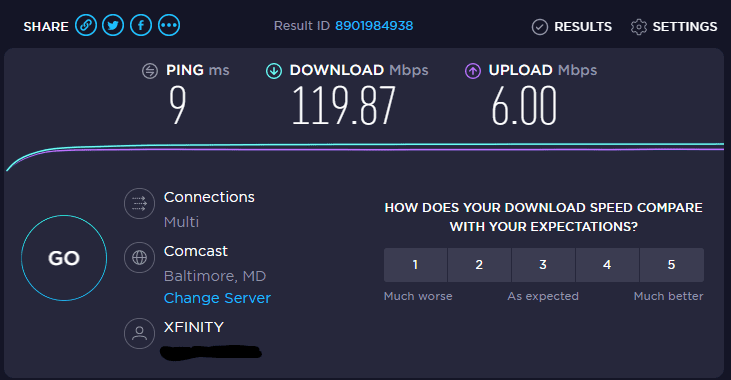
Disney+ vereist een minimale snelheid van 25 Mbps om te profiteren. U kunt dit dubbel controleren door a. uit te voeren snelheidstest op het netwerk. Als u te veel apparaten aansluit, probeer dan enkele ervan los te koppelen en probeer het opnieuw. Of start uw router opnieuw op om eventuele "spinnenwebben" uit te schakelen.
Controleer of uw HDMI-kabel up-to-date is
Voor de best mogelijke streamingervaring moet je ervoor zorgen dat de kabel up-to-date is. Controleer of de kabel die u gebruikt, voldoet aan de aanbeveling en of deze compatibel is met HDCP (High-speed HDMI). Als het gaat om streamen in 4K, moet je een kabel hebben die compatibel is met HDCP 2.2.
Dit is onze aanbeveling: Belkin Ultra HD HDMI-kabel.
Schakel je wifi in en uit
De laatste basisoplossing is om eenvoudig wifi in en uit te schakelen voor alle apparaten. Dit omvat uw iOS/macOS-apparaat, televisie of Apple TV. Soms krijgt de wifi-verbinding in uw huis een knelpunt en dit veroorzaakt veel problemen.
AirPlay-probleem oplossen met 3e generatie Apple TV's
Als u een ouder model Apple Tv gebruikt die geen apps ondersteunt, kunt u nog steeds AirPlay naar uw Apple TV vanaf uw apparaat.
Deze methode werkt op Apple TV 3e generatie en werkt mogelijk ook op Apple TV 2e generatie
- Verbind je iPhone, iPad of iPod touch met hetzelfde wifi-netwerk als je Apple TV
- Zorg ervoor dat u met dezelfde Apple ID bent ingelogd op de Apple TV en de iPhone, iPad of iPod touch
- Open op de Apple TV Instellingen > AirPlay en zorg ervoor dat AirPlay is ingeschakeld en stel uw toegang in (we raden aan om Iedereen te gebruiken)
- Start uw Apple TV opnieuw op
- loskoppelen beide het HDMI- en netsnoer
- Wacht 30 seconden
- Start Firefox of een andere app van derden op uw iPhone, iPad of iPod (niet Safari of Chrome)
- Open Disney Plus in Firefox (of welke browser je ook kiest)
- Veeg Control Center open en AirPlay het (screen mirroring en kies je Apple TV)
- Als u om een pincode wordt gevraagd, gaat u naar Instellingen > AirPlay > Beveiliging en zet aan Apparaatverificatie vereisen. Stel vervolgens een eenmalige pincode op het scherm in voor alle AirPlay-apparaten
Conclusie
Dit zijn slechts enkele van de manieren waarop u mogelijke problemen kunt oplossen wanneer u AirPlay met Disney+ probeert te gebruiken. Het is belangrijk op te merken dat hoewel Disney een enorm budget heeft, de service zelf nog in de kinderschoenen staat. Er zullen de komende maanden zeker veel updates komen, aangezien het bedrijf de groeipijnen doorstaat.
Als je een oplossing hebt gevonden voor een van de foutcodes die we hierboven hebben vermeld, laat het ons dan weten in de comments. We zullen die oplossingen testen en vervolgens aan onze lijst toevoegen om deze actueel te houden voor iedereen die problemen ondervindt. Als er nieuwe foutcodes verschijnen, laat het ons dan weten, zodat we een oplossing kunnen vinden om ervoor te zorgen dat alles voor u en iedereen blijft werken!
Andrew is een freelance schrijver aan de oostkust van de VS.
Hij heeft in de loop der jaren voor verschillende sites geschreven, waaronder iMore, Android Central, Phandroid en een paar anderen. Nu brengt hij zijn dagen door met werken voor een HVAC-bedrijf, terwijl hij 's avonds als freelanceschrijver werkt.